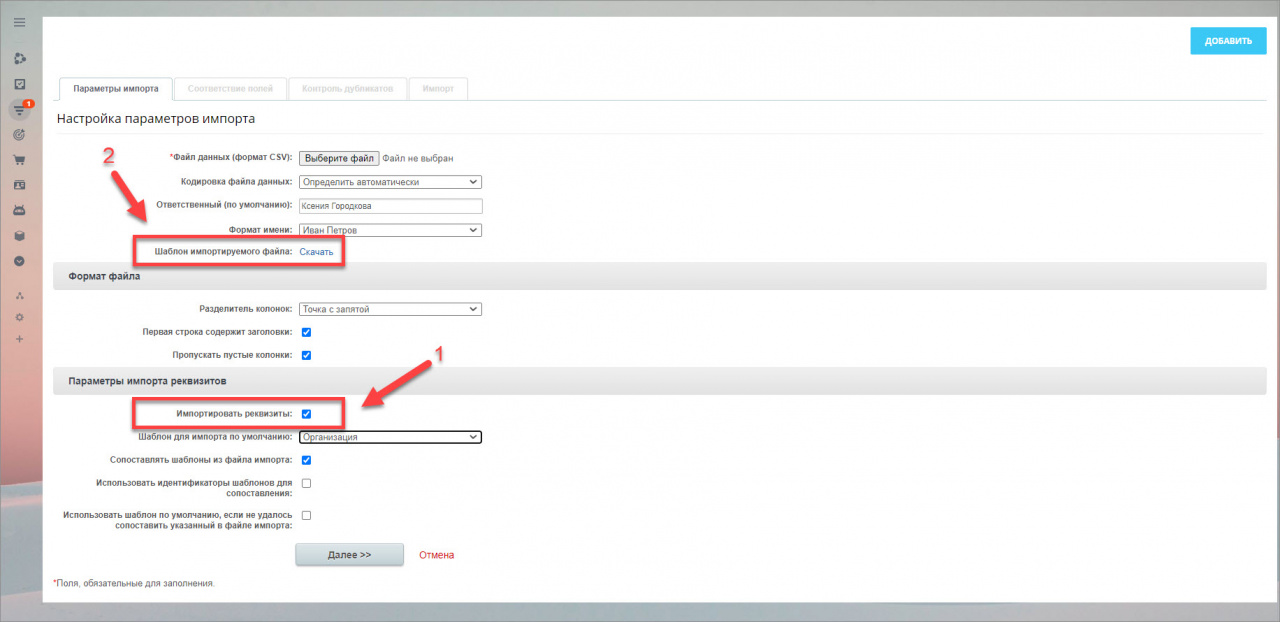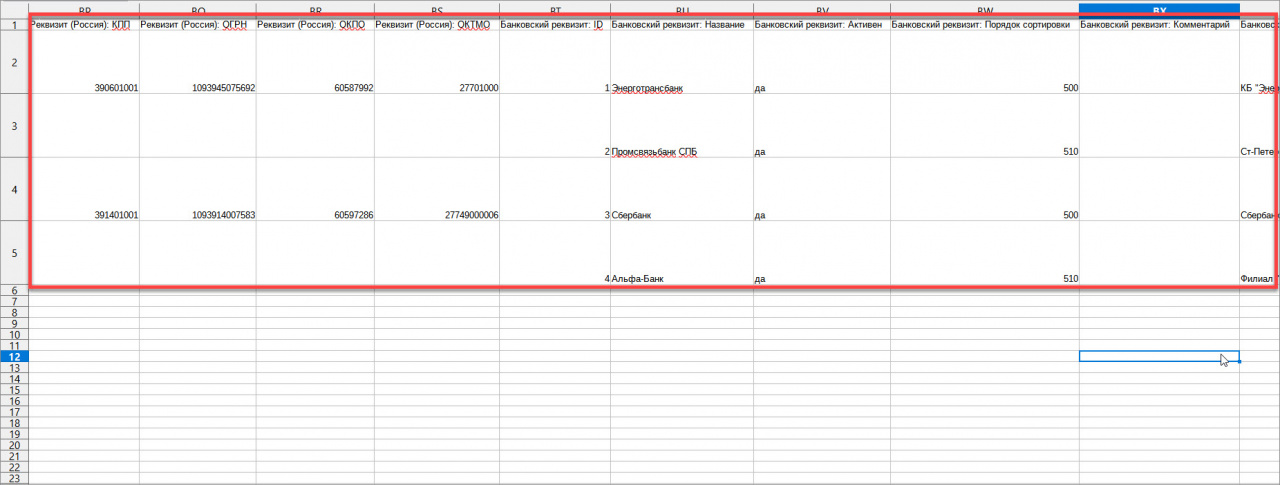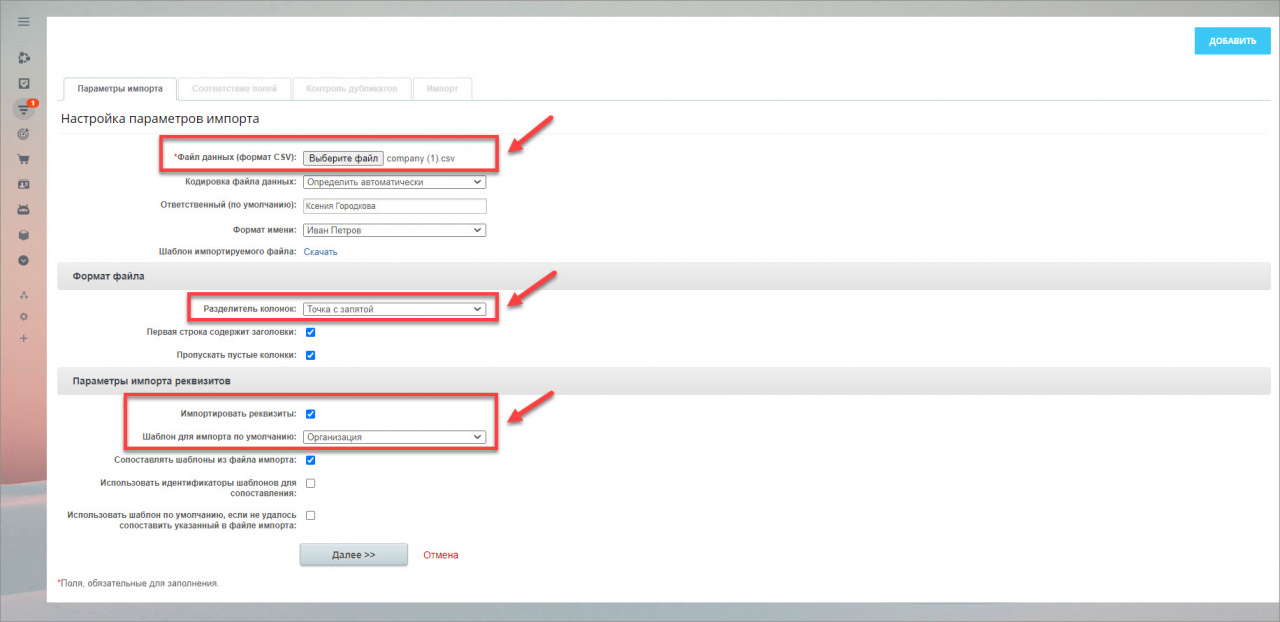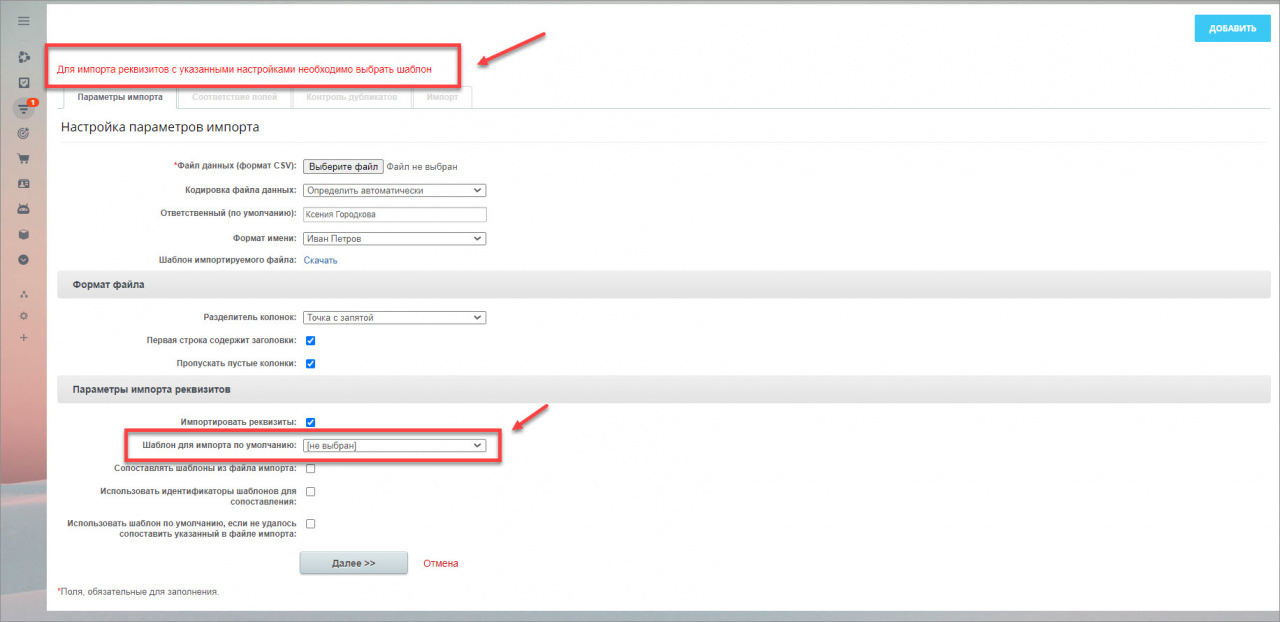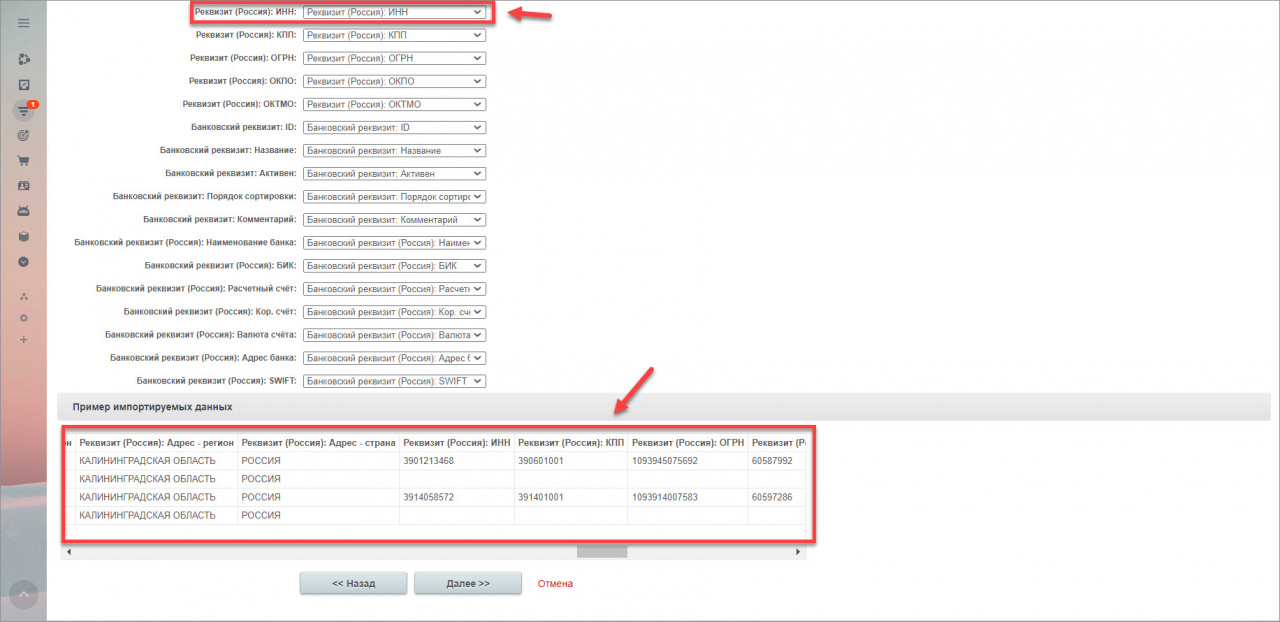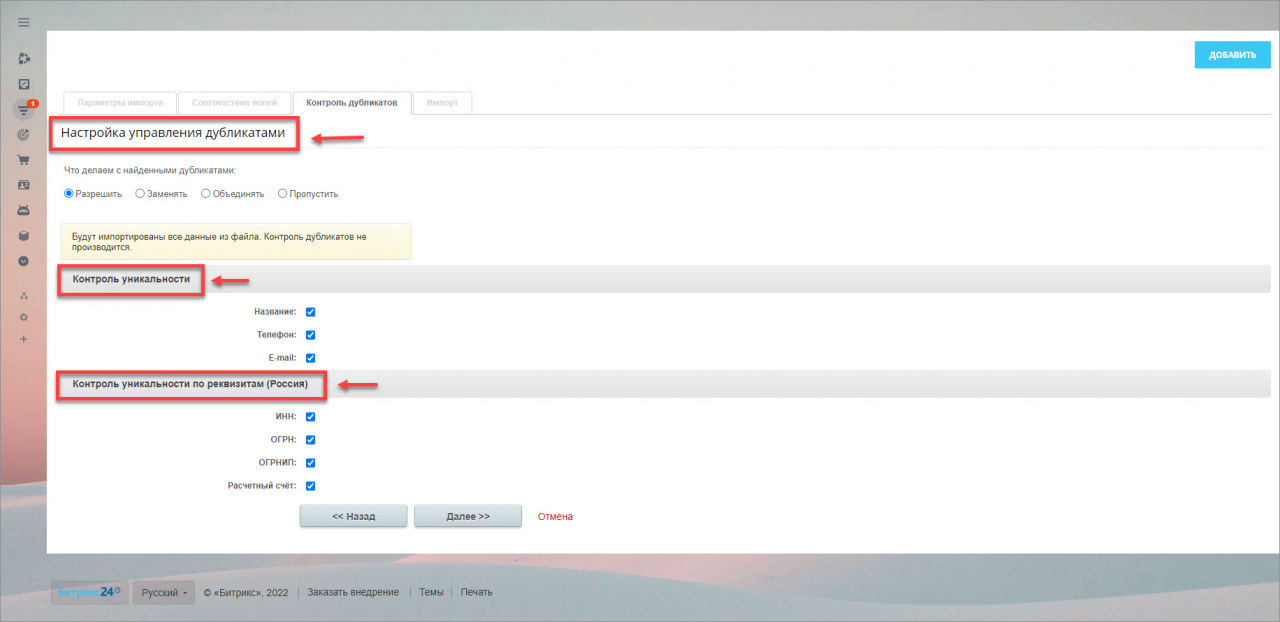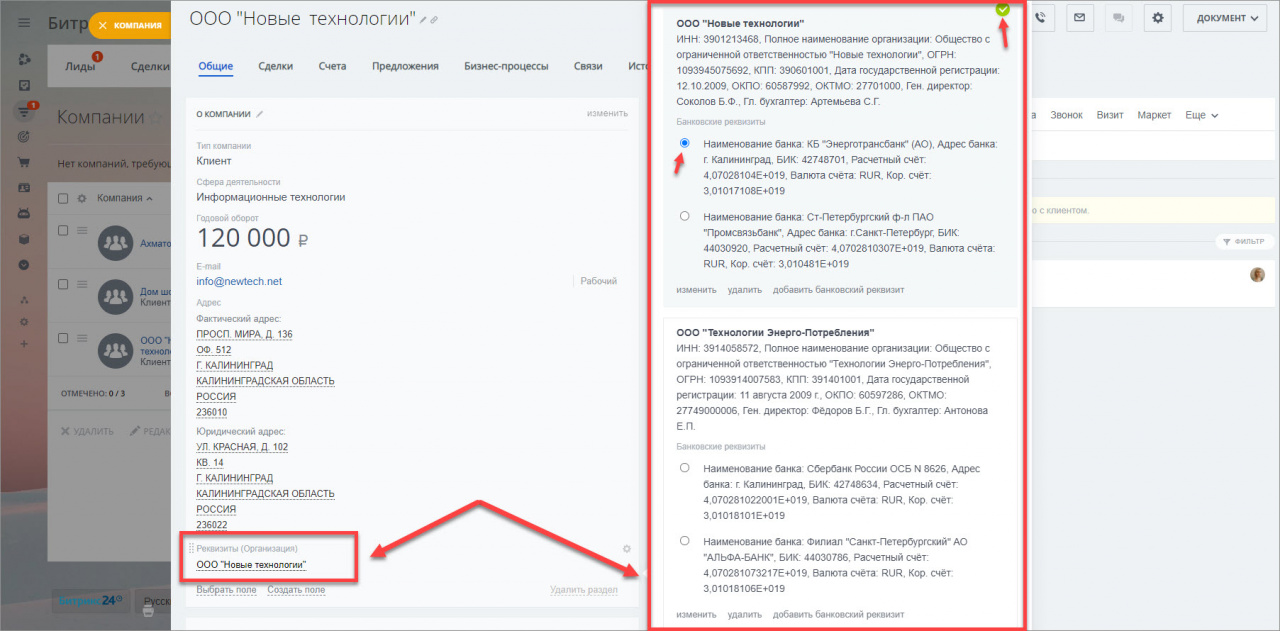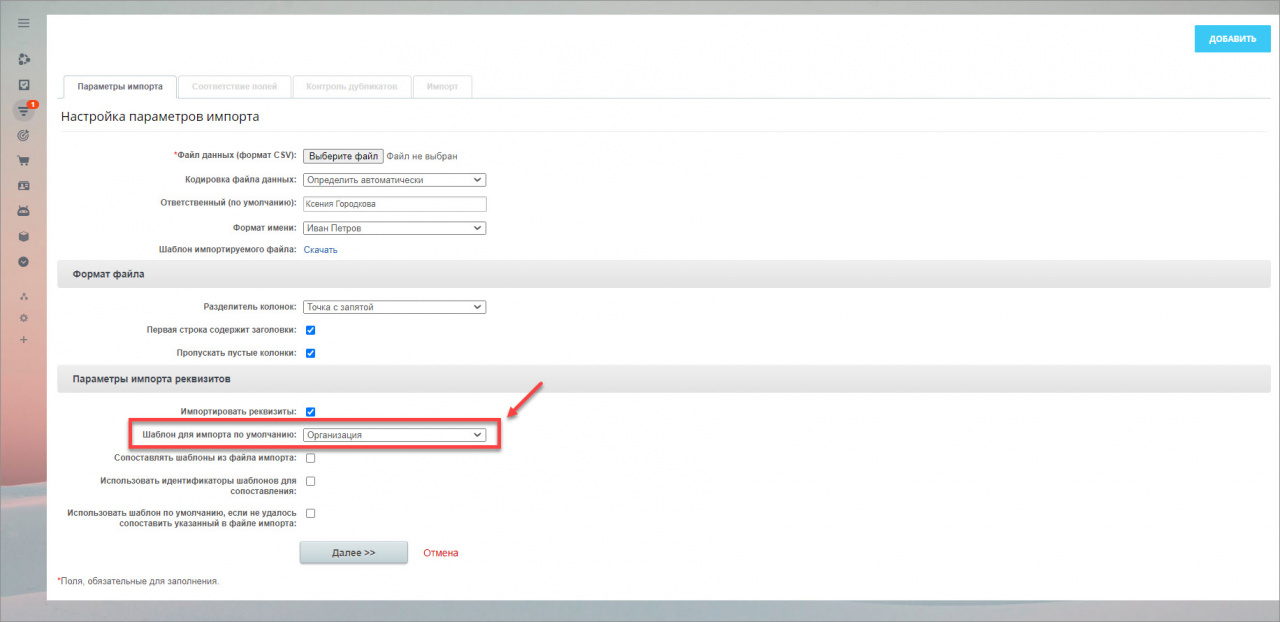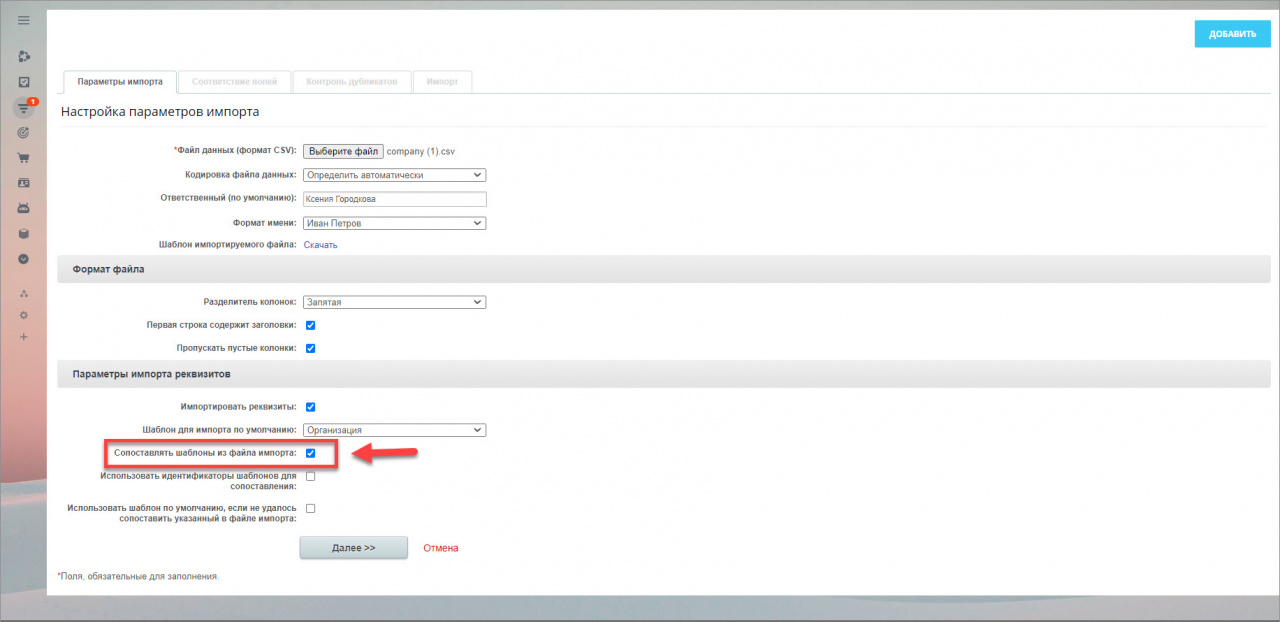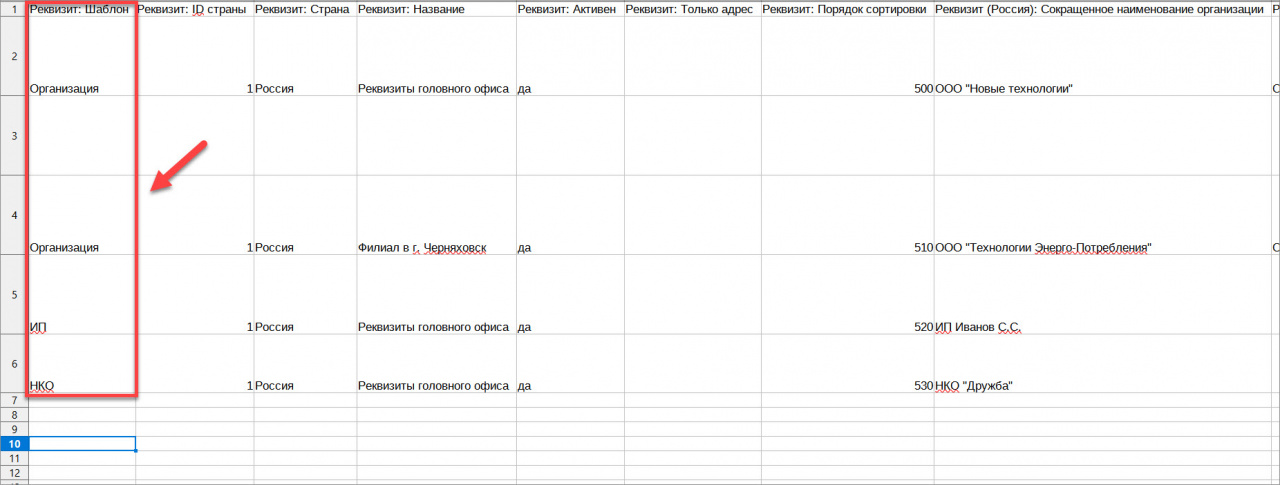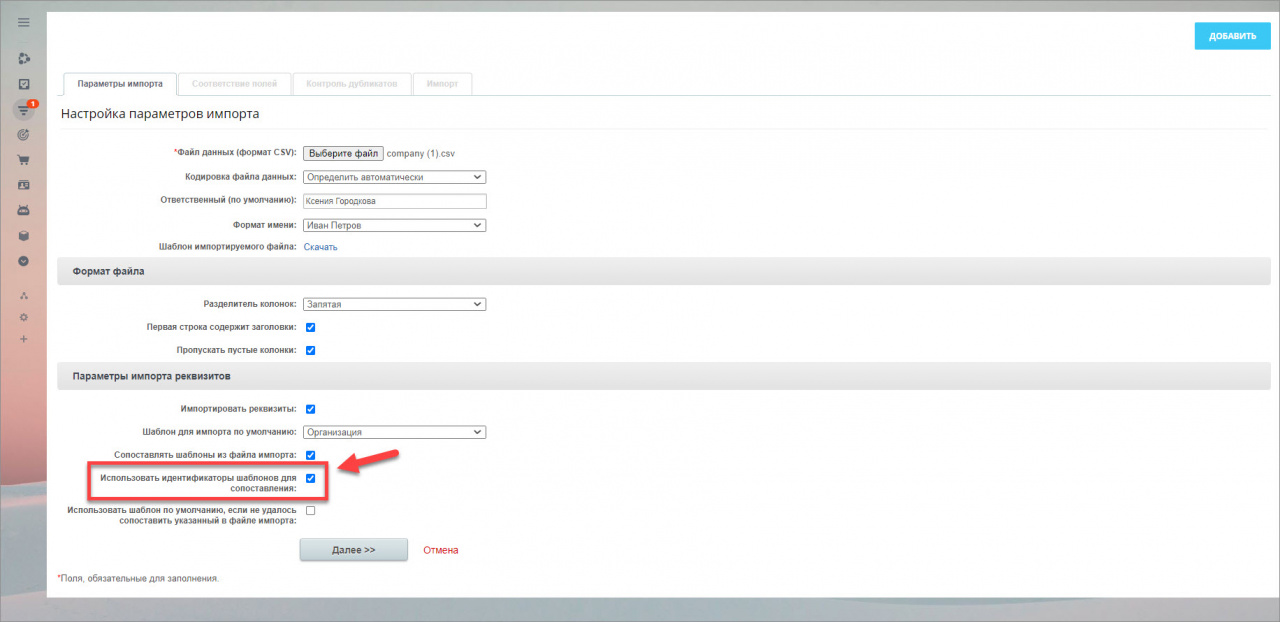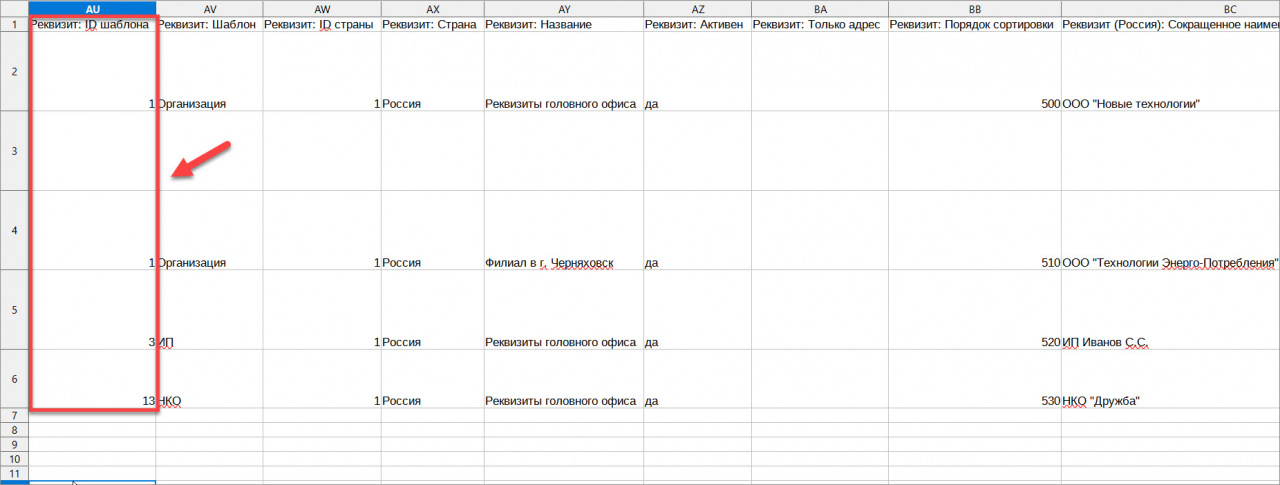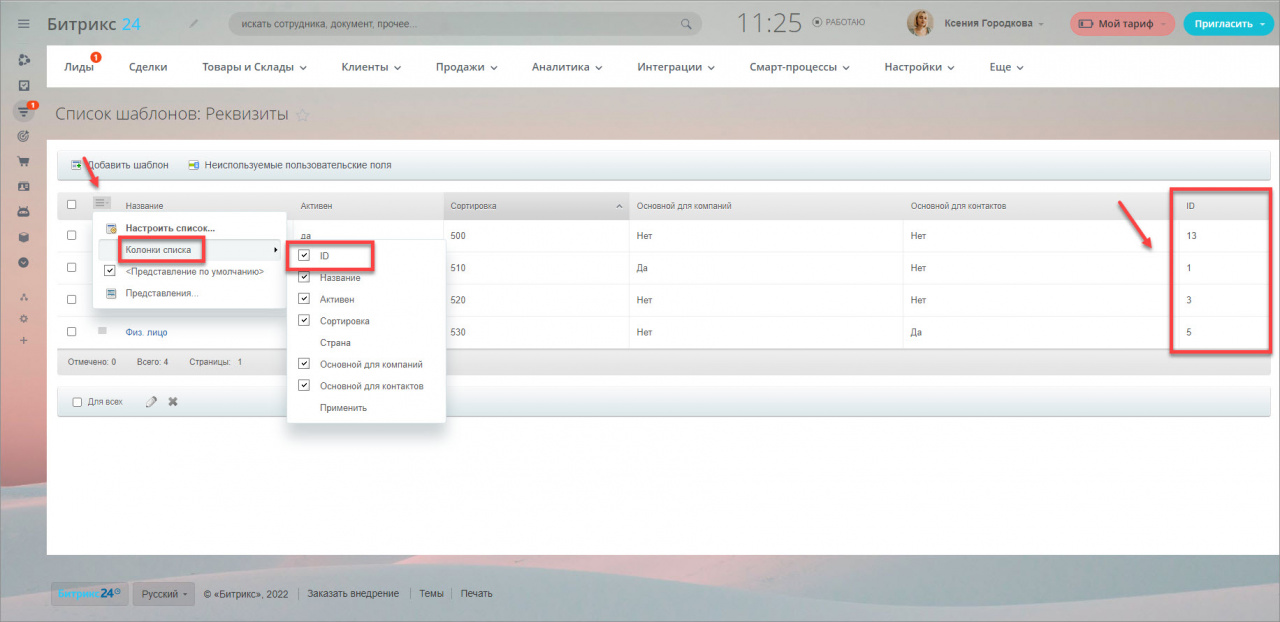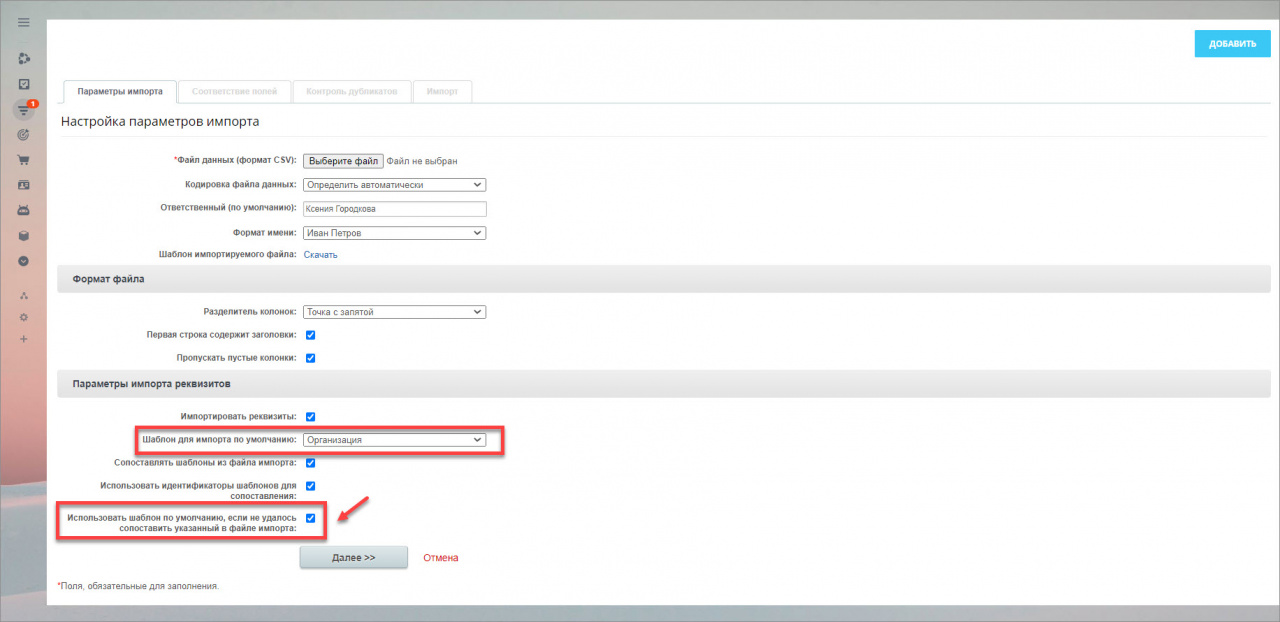Если у вас большая база клиентов, вы потратите много времени на перенос информации в CRM. Воспользуйтесь импортом и загрузите реквизиты за пару шагов.
Давайте произведем импорт списка компаний с реквизитами. Откройте CRM > Клиенты > Компании > Шестерёнка > Импорт компаний.
На странице импорта выберите опцию Импортировать реквизиты и после скачайте шаблон файла. Данный файл содержит в себе поля для заполнения реквизитов, если галочка не стоит, то шаблон будет без реквизитов.
Откройте шаблон и заполните информацию о компаниях, включая реквизиты.
Сначала загрузите свой файл. Далее укажите разделитель и выберите подходящий вам шаблон реквизитов в Шаблон для импорта по умолчанию.
Если вы не укажете шаблон реквизитов, то уведите ошибку Для импорта реквизитов с указанными настройками необходимо выбрать шаблон.
Следующий шаг — сопоставление полей. Система автоматически проверит поля на соответствие и сопоставит поля с одинаковым названием в файле и в CRM. Если этого не произошло, можете сделать это самостоятельно. В разделе Пример импортируемых данных проверьте корректность загруженной информации и нажмите Далее.
Далее решите, что делать с дубликатами. По умолчанию система проверяет уникальность по полям Ф.И.О., Телефон и E-mail, а также уникальность реквизитов: ИНН, ОГРН, ОГРНИП, Расчетный счёт.
Готово! Нажмите Далее и завершите импорт.
Уроки, обучение, полезные истории, кейсы и эксклюзивные эфиры — все в Telegram-канале для пользователей «Битрикс24 печатает»
Перейдите в список компаний и откройте любой элемент, чтобы проверить корректность импорта.
Наведите курсор на поле Реквизиты, и увидите данные о головном и дополнительном офисах. Зеленой галочкой отмечены реквизиты, которые будут отображаться в счёте и других документах.
Сопоставление шаблонов при импорте
Шаблон реквизитов — это подготовленный набор полей для организации или частного лица.
В процессе импорта выберите подходящий шаблон в Шаблон для импорта по умолчанию, например — Организация. Это удобно, если вы будете импортировать только список организаций.
Если вы импортируете файл, где есть реквизиты и организаций, и ИП, и НКО, поставьте галочку в Сопоставлять шаблоны из файла импорта, чтобы для каждой компании был подставлен свой шаблон.
В файле укажите название шаблона реквизитов для каждой компании.
Шаблон также можно указать через идентификатор. Поставьте галочку в Использовать идентификаторы шаблонов для сопоставления. Так импорт пройдет немного быстрее.
В файле также укажите идентификаторы шаблонов.
Идентификатор каждого шаблона можно узнать в CRM > Настройки CRM > С чего начать > Шаблоны реквизитов. Для этого нужно добавить колонку ID в список.
По умолчанию, при неудачном сопоставлении шаблонов появится ошибка, и компания не будет импортирована.
Поставьте галочку в Использовать шаблон по умолчанию, если не удалось сопоставить указанный в файле импорта, в этом случае Битрикс24 будет использовать шаблон реквизитов указанный в Шаблон для импорта по умолчанию, что увеличит шансы на успешный импорт.